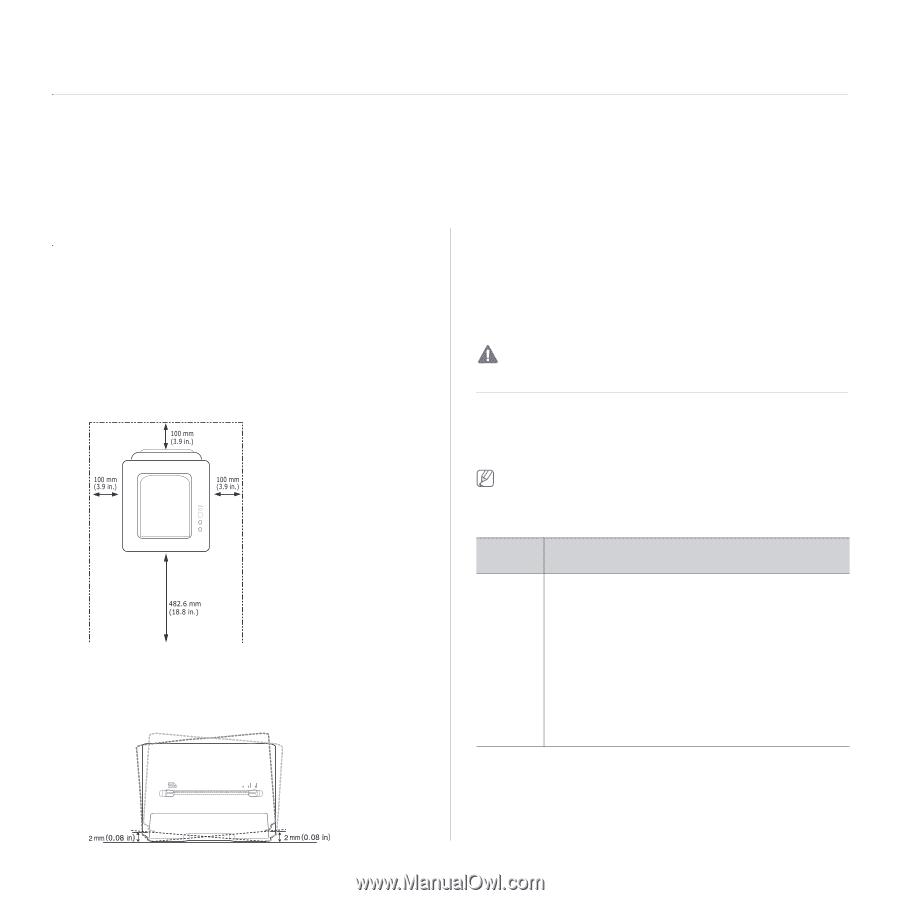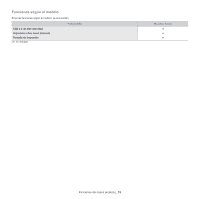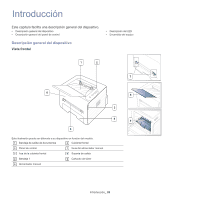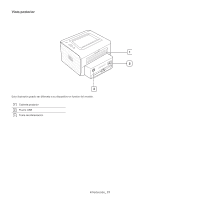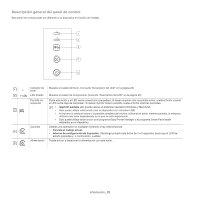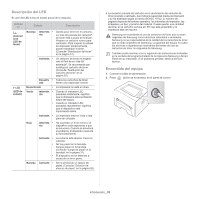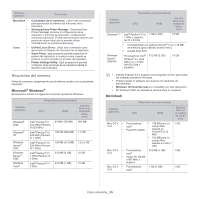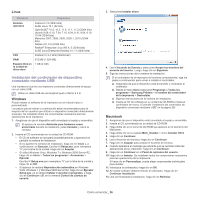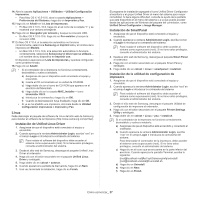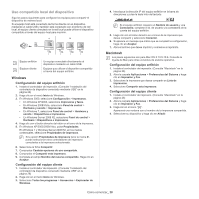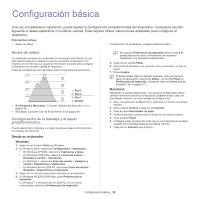Samsung ML-2545 User Manual (user Manual) (ver.1.01) (Spanish) - Page 24
Cómo comenzar, Configuración del hardware, Ubicación, Software suministrado
 |
View all Samsung ML-2545 manuals
Add to My Manuals
Save this manual to your list of manuals |
Page 24 highlights
Cómo comenzar 2. Este capítulo ofrece instrucciones detalladas para configurar el dispositivo conectado mediante USB y el software. Este capítulo incluye: • Configuración del hardware • Software suministrado • Requisitos del sistema • Instalación del controlador de dispositivo conectado mediante USB • Uso compartido local del dispositivo Configuración del hardware En esta sección se indican los pasos necesarios para configurar el hardware explicado en la Guía rápida de instalación. Asegúrese de leer primero la Guía rápida de instalación y siga estos pasos: Ubicación 1. Seleccione una ubicación estable. Seleccione un lugar estable y plano que disponga del espacio suficiente para que el aire circule. Deje espacio suficiente para abrir las cubiertas y las bandejas. Esta zona debe estar bien ventilada y alejada de la luz solar directa o de cualquier fuente de calor, frío y humedad. No coloque la impresora cerca del borde del escritorio o de la mesa. 2. Abra la caja del dispositivo y revise todos los elementos suministrados. 3. Retire la cinta de embalaje del dispositivo. 4. Instale el cartucho de tóner. 5. Cargue papel. (Consulte "Carga de papel en la bandeja" en la página 31) 6. Compruebe que el dispositivo tenga todos los cables conectados. 7. Encienda el dispositivo. (Consulte "Encendido del equipo" en la página 23) Este dispositivo no funcionará si falla la alimentación principal. Software suministrado Después de configurar el dispositivo y conectarlo al equipo, debe instalar el software de la impresora. Si utiliza los sistemas operativos Windows o Macintosh, instale el software a través del CD suministrado y, si utiliza el sistema operativo Linux, descargue el software en el sitio web de Samsung (www.samsung.com/printer) e instálelo. El software del dispositivo se actualiza ocasionalmente por motivos como la presentación de nuevos sistemas operativos, etc. Si es necesario, descargue la última versión desde el sitio web de Samsung (www.samsung.com/printer). Se puede imprimir a una altitud por debajo de los 1.000 m. Consulte el ajuste de altitud para optimizar la impresión. (Consulte "Ajuste de altitud" en la página 29) Coloque el equipo sobre una superficie plana y estable, cuya inclinación no supere los 2 mm. En caso contrario, la calidad de la impresión puede verse afectada. Sistema operativo Contenido Windows • Controlador de la impresora: utilice este controlador para aprovechar al máximo las funciones de la impresora. • Samsung Easy Printer Manager: Samsung Easy Printer Manager combina la configuración de la impresión y entornos de impresión, configuración/ acciones y ejecución. Todas estas funciones ofrecen una puerta de enlace ideal que le permite utilizar cómodamente su impresora Samsung. • Samsung Printing Status: Este programa le permite supervisar el estado del dispositivo y muestra avisos cuando se produce un error durante un proceso de impresión. Cómo comenzar_ 24